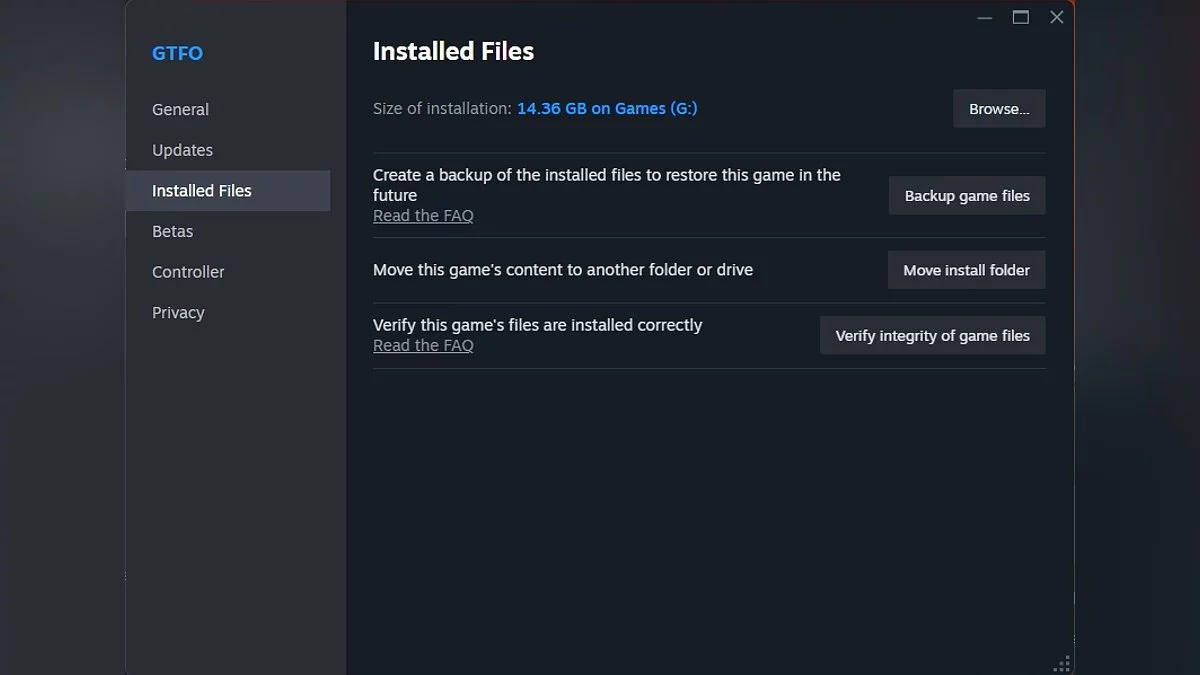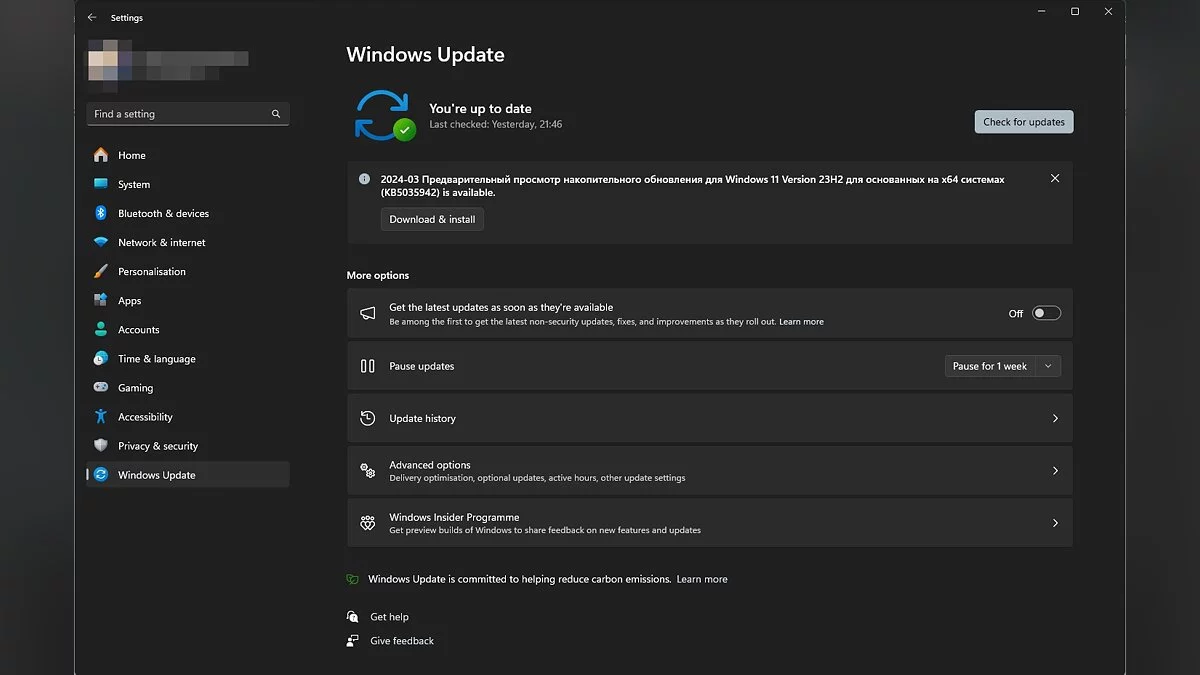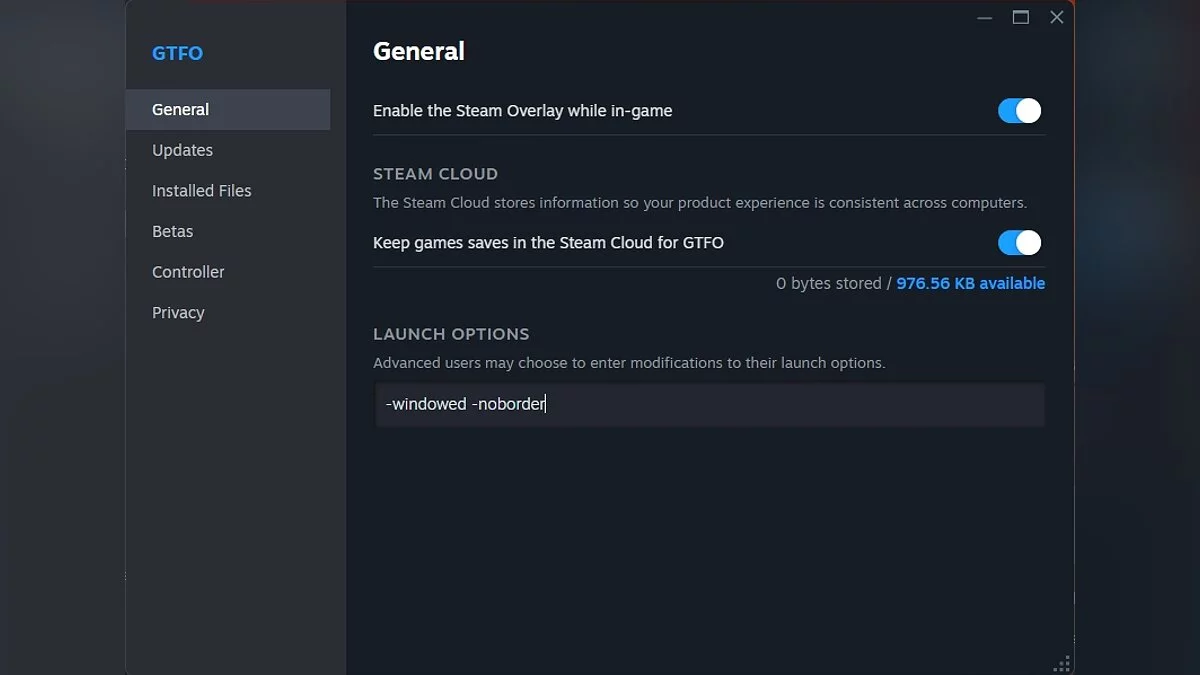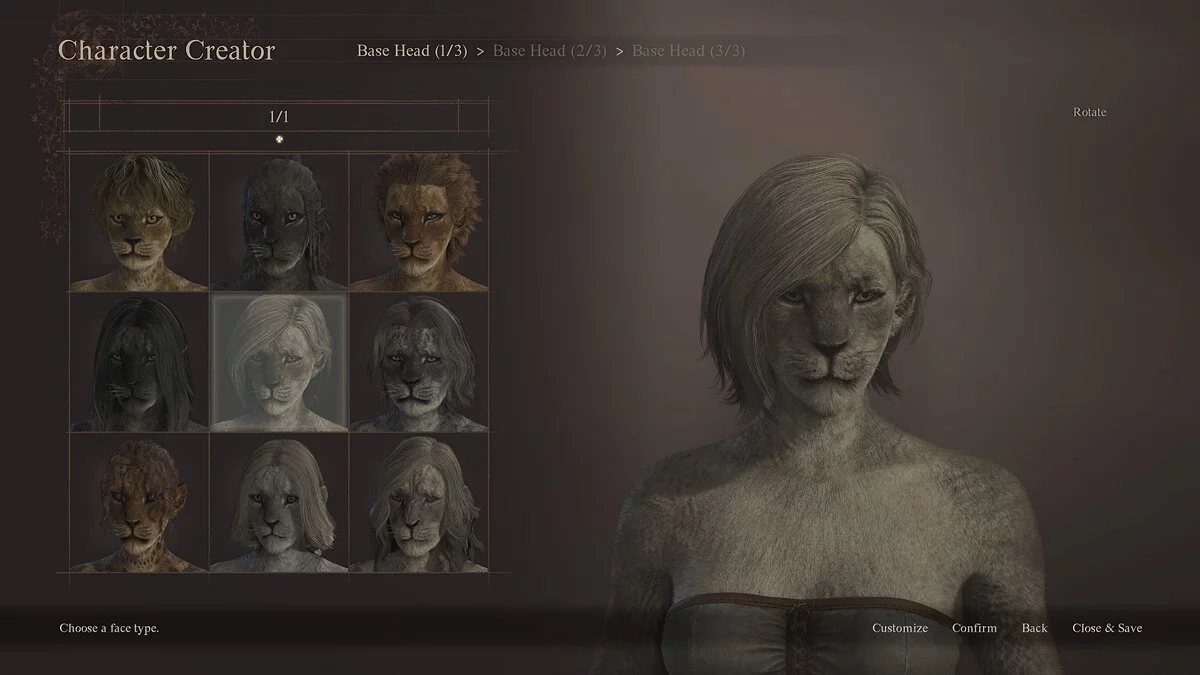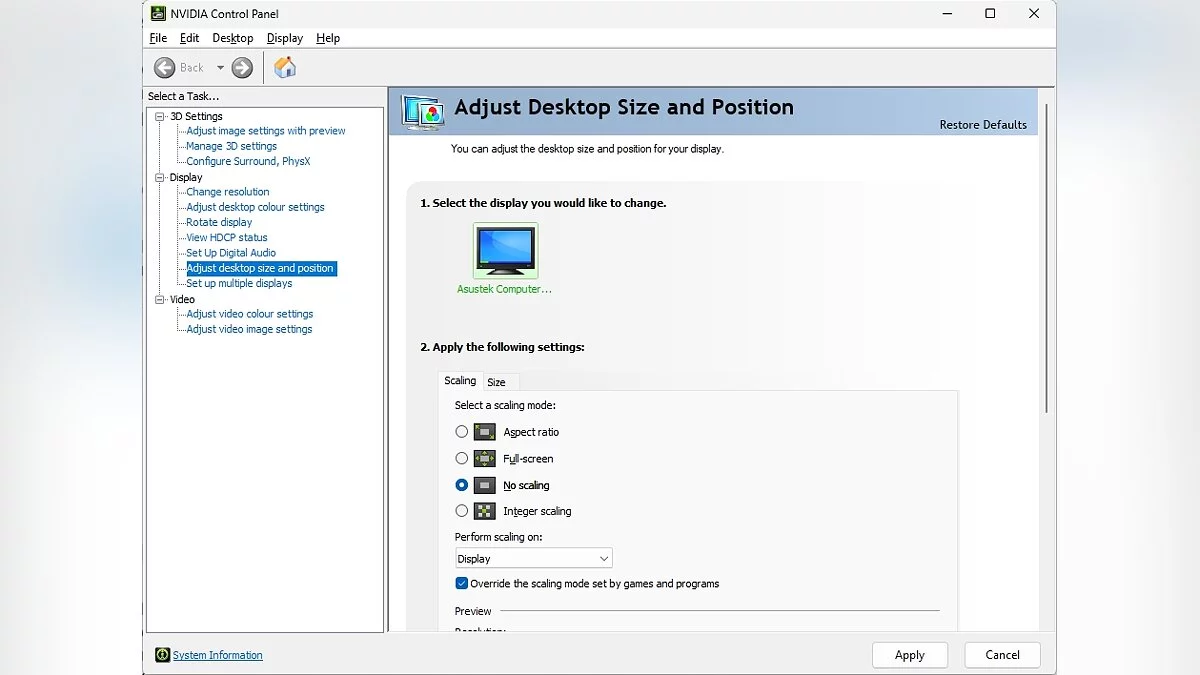Dragon's Dogma 2 stürzt beim Start ab? Schwarzer Bildschirm? Fehler bei der Charaktererstellung? — Fehlersuche

Dragon's Dogma 2 ist ein mit Spannung erwartetes Großprojekt von Capcom, das in einem weniger als idealen technischen Zustand veröffentlicht wurde. Neben schlechter Optimierung stößt das Spiel auch auf typische Probleme wie Abstürze auf dem Desktop, Startfehler, schwarze Bildschirme und mehr. Wir haben alle effektiven Lösungen für technische Probleme von Dragon's Dogma 2 in einem Leitfaden zusammengestellt.
Systemanforderungen
Die Systemanforderungen stellen eine Reihe von Computerspezifikationen dar, die erforderlich sind, um Dragon's Dogma 2 auszuführen. Sie helfen zu verstehen, ob ein bestimmter Computer für ein komfortables Spielerlebnis geeignet ist.
Minimal
Die minimalen Systemanforderungen spiegeln die niedrigste Schwelle der Computerspezifikationen wider, auf denen das Projekt ausgeführt und betrieben werden kann. Es sollte jedoch verstanden werden, dass das Erfüllen der Minimalanforderungen nicht immer zu einem komfortablen Spielerlebnis führt, da Spieler möglicherweise die grafischen Einstellungen reduzieren müssen.
- Betriebssystem: Windows 10/11 (64-Bit);
- Prozessor: Intel Core i5 10600 oder AMD Ryzen 5 3600;
- RAM: 16 GB RAM;
- Grafikkarte: NVIDIA GeForce GTX 1070 oder AMD Radeon RX 5500 XT (8GB);
- DirectX: Version 12;
- Ungefähre Leistung: 1080p@30FPS. Die Bildrate kann während Szenen mit zahlreichen Effekten sinken. Raytracing-Unterstützung erfordert NVIDIA GeForce RTX 2080 Ti oder AMD Radeon RX 6800.
Empfohlen
Im Gegensatz zu den Minimalanforderungen spiegeln die empfohlenen Systemanforderungen eine Computerkonfiguration wider, auf der Dragon's Dogma 2 am besten läuft und qualitativ hochwertige Grafiken sowie stabile Bildraten bietet. Es sollte jedoch beachtet werden, dass das Projekt derzeit keine gute Optimierung aufweist, sodass selbst Besitzer leistungsstarker Hardware mit Bildrückgängen und Leistungsproblemen konfrontiert werden können.
- Betriebssystem: Windows 10/11 (64-Bit);
- Prozessor: Intel Core i7-10700 oder AMD Ryzen 5 3600X;
- RAM: 16 GB RAM;
- Grafikkarte: NVIDIA GeForce RTX 2080 oder AMD Radeon RX 6700;
- DirectX: Version 12;
- Ungefähre Leistung: 2160p@30FPS. Die Bildrate kann während Szenen mit zahlreichen Effekten sinken. Raytracing-Unterstützung erfordert NVIDIA GeForce RTX 2080 Ti oder AMD Radeon RX 6800.
Warum Dragon's Dogma 2 auf PC abstürzt
Dragon's Dogma 2 Abstürze auf dem PC können verschiedene Ursachen haben:
- Veraltete Grafikkartentreiber unterstützen möglicherweise keine neuen Technologien, was zu Abstürzen führt.
- Fehlende oder beschädigte Dateien verursachen häufig falsche Starts oder Abstürze.
- Probleme mit der Microsoft Visual C++ Redistributable-Komponente, die für viele Spiele erforderlich ist, können Abstürze verursachen.
- Hintergrundprozesse und Aufgaben, insbesondere solche, die mit dem Spiel in Konflikt stehen, können Abstürze verursachen.
- Kompatibilitätsprobleme mit dem PC und Konflikte mit Anwendungsüberlagerungen können ebenfalls Probleme verursachen.
Die Lösung dieser Probleme liegt oft in der Aktualisierung von Treibern, der Überprüfung der Dateiintegrität über die Steam-Plattform, der Neuinstallation von Microsoft Visual C++-Komponenten, dem Schließen von Hintergrundanwendungen und dem Deaktivieren von Überlagerungen. Wir werden jeden dieser Punkte im Abschnitt über allgemeine Lösungen zur Behebung technischer Probleme in Dragon's Dogma 2 im Detail erläutern.
Allgemeine Lösungen zur Behebung technischer Probleme in Dragon's Dogma 2
Dieser Abschnitt enthält bewährte Methoden zur Behebung technischer Probleme, die als erstes angewendet werden sollten. Diese Schritte helfen, die häufigsten Probleme zu beseitigen und die Stabilität des Spiels auf dem PC zu verbessern.
Das Spiel als Administrator ausführen
Um Startprobleme zu vermeiden, wird empfohlen, Dragon's Dogma 2 mit Administratorrechten auszuführen. Oft funktioniert es aufgrund von Zugriffsrestriktionen nicht korrekt. So geht's:
- Starten Sie Steam und gehen Sie zur Bibliothek;
- Finden Sie Dragon's Dogma 2 in der Liste und klicken Sie mit der rechten Maustaste darauf RMB;
- Wählen Sie im Menü Eigenschaften;
- Gehen Sie zu dem Tab, in dem die Spieldateien auf Ihrem Computer angezeigt werden;
- Finden Sie hier die ausführbare Datei DD2.exe und klicken Sie mit der rechten Maustaste darauf RMB;
- Wählen Sie im Kontextmenü Als Administrator ausführen.
Dies kann helfen, einige Zugriffsprobleme zu lösen und dem Spiel die Nutzung aller erforderlichen Systemressourcen zu ermöglichen.
Dateiintegrität überprüfen
Das Überprüfen und Wiederherstellen von Dateien in Steam ermöglicht oft die Behebung einiger technischer Probleme, die beim Start des Spiels auftreten.
- Öffnen Sie Steam und gehen Sie zur Bibliothek;
- Klicken Sie mit der rechten Maustaste auf Dragon's Dogma 2 RMB und wählen Sie Eigenschaften;
- Gehen Sie im Eigenschaftenfenster zum Tab Lokale Dateien ;
- Klicken Sie auf die Schaltfläche Integrität der Spieldateien überprüfen .
Aktualisieren Sie Microsoft Visual C++ Redistributables
Das Aktualisieren oder Neuinstallieren von Visual C++ Redistributable-Paketen kann helfen, Probleme im Zusammenhang mit Startfehlern, Abstürzen und anderen Fehlfunktionen zu beheben, die durch falsches Verhalten oder das Fehlen dieser Komponenten verursacht werden. Wir empfehlen, sicherzustellen, dass Sie alle neuesten Versionen der Pakete installiert haben. Sie können Microsoft Visual C++ von der offiziellen Microsoft-Website herunterladen.
Aktualisieren Sie DirectX
DirectX ist eine Sammlung von APIs, die von Microsoft entwickelt wurden und es Software ermöglichen, direkt mit Video- und Audiohardware zu arbeiten. Die neueste Version von DirectX kann helfen, einige Fehler zu beheben, die in Dragon's Dogma 2 auftreten.
In den Betriebssystemen Windows 10 und Windows 11 erfolgen DirectX-Updates automatisch über Windows Update. Der Benutzer muss lediglich sicherstellen, dass alle neuesten Windows-Updates, einschließlich der optionalen, installiert wurden. Darüber hinaus können Sie die neueste Version von DirectX von der offiziellen Microsoft-Website herunterladen und manuell installieren.
Um die aktuelle Version von DirectX auf Ihrem PC herauszufinden, drücken Sie die Win+R -Tastenkombination, geben Sie dxdiag ein und drücken Sie Enter. Das DirectX-Diagnosetool wird geöffnet, wo die installierte Version von DirectX auf der Registerkarte System angezeigt wird.
Verwenden Sie DirectX 11
Der Wechsel zu DirectX 11 kann eine Lösung für Leistungs- oder Stabilitätsprobleme in Dragon's Dogma 2 sein, insbesondere wenn Sie während der Verwendung von DirectX 12 auf technische Schwierigkeiten gestoßen sind. Spieler berichten, dass DirectX 11 eine höhere Stabilität für einige PC-Konfigurationen bietet und die Wahrscheinlichkeit von Konflikten zwischen dem Spiel und der Grafikhardware verringert.
So wechseln Sie zu DirectX 11:
- Öffnen Sie den Installationsordner von Dragon's Dogma 2, der sich normalerweise im Steamapps/common-Verzeichnis auf Ihrem Computer befindet.
- Finden Sie den Ordner, in dem die Spieleinstellungen gespeichert sind, wie den Dragon's Dogma 2 Charakter-Editor, und öffnen Sie die Konfigurationsdatei, die möglicherweise als config bezeichnet ist.
- Innerhalb der Konfigurationsdatei suchen Sie die Zeile TargetPlatform=DirectX12 und ändern Sie sie in TargetPlatform=DirectX11.
- Speichern Sie die Änderungen und schließen Sie die Datei.
Darüber hinaus können Benutzer mit NVIDIA-Grafikkarten die maximale Leistung für die GPU einstellen:
- Öffnen Sie die NVIDIA-Systemsteuerung.
- Gehen Sie zum Abschnitt 3D-Einstellungen verwalten.
- Finden Sie die Einstellung für den Energiemanagementmodus und setzen Sie sie auf Maximale Leistung bevorzugen.
Aktualisieren Sie die GPU-Treiber
Eine saubere Installation der GPU-Treiber ist eine der wesentlichen Maßnahmen, die Sie ergreifen müssen, wenn Sie während des Starts oder des Spiels von Dragon's Dogma 2 auf Probleme stoßen. Diese Maßnahme hilft auch, Konflikte und Probleme im Zusammenhang mit veralteten oder beschädigten Treibern zu beseitigen. So geht's:
- Laden Sie ein Treiber-Deinstallationsprogramm herunter. Verwenden Sie ein Programm wie Display Driver Uninstaller (DDU), um alle Spuren der aktuellen GPU-Treiber vollständig zu entfernen.
- Laden Sie die neueste Treiberversion herunter. Gehen Sie zur offiziellen NVIDIA oder AMD Website und laden Sie die neuesten Treiber für Ihre Grafikkarte herunter.
- Trennen Sie die Internetverbindung: Dies verhindert die automatische Treiberinstallation über Windows Update während des Prozesses.
- Führen Sie DDU aus und folgen Sie den Anweisungen, um die aktuellen Treiber zu entfernen.
- Starten Sie Ihren Computer neu. Befolgen Sie die DDU-Anweisungen und starten Sie das System für die vollständige Treiberentfernung neu.
- Installieren Sie die neuen Treiber. Nach dem Neustart installieren Sie die heruntergeladenen Treiber, ohne sich mit dem Internet zu verbinden, um eine automatische Treiberinstallation über Windows zu vermeiden.
- Stellen Sie die Internetverbindung wieder her. Nach erfolgreicher Installation der Treiber können Sie sich wieder mit dem Internet verbinden.
Deaktivieren Sie Overlay-Anwendungen und schließen Sie Hintergrundanwendungen
Das Deaktivieren von Overlays hilft oft, Leistungs- und Stabilitätsprobleme in Spielen, einschließlich Dragon's Dogma 2, zu lösen. Ein Overlay ist eine zusätzliche Schnittstelle, die über dem Spiel erscheint und verschiedene Funktionen wie Chat, FPS-Zähler und mehr bietet. Overlays können oft die Systemlast erhöhen, was sich negativ auf die Gesamtleistung auswirkt.
Stellen Sie sicher, dass Sie Overlays in den folgenden Anwendungen deaktivieren:
- Steam;
- Discord;
- GeForce Experience;
- XBox Game Bar.
Aktualisieren Sie das Windows-System
Das Herunterladen und Installieren der neuesten Windows-Updates ist ein weiterer wichtiger Schritt, den alle Spieler unternehmen sollten, bevor sie Dragon's Dogma 2 starten. Updates bieten nicht nur neue Funktionen, sondern helfen auch, Kompatibilitätsprobleme und Leistungsoptimierungen zu beheben, die die Stabilität des Spiels verbessern.
Um nach Updates zu suchen:
- Geben Sie Windows Update in die Suchleiste ein;
- Öffnen Sie das entsprechende Fenster und klicken Sie auf die Schaltfläche Nach Updates suchen ;
- Das System beginnt automatisch mit der Suche nach verfügbaren Updates. Wenn welche gefunden werden, bietet Windows sie zur Installation an;
- Stellen Sie sicher, dass Sie alle verfügbaren Updates installieren — auch optionale!
- Starten Sie Ihren PC nach Abschluss der Installation neu.
Deaktivieren Sie Antivirus und Firewall
Das Deaktivieren des Antivirus und der Firewall oder das Hinzufügen des Spiels zur Ausnahmeliste kann Probleme beim Starten von Dragon's Dogma 2 beheben, die durch falsche Sicherheitsauslöser verursacht werden.
Beginnen Sie damit, das Spiel zur Ausnahmeliste des Antivirus hinzuzufügen. Fügen Sie den Pfad zum Spielordner und die ausführbare Datei DD2.exe zur Ausnahmeliste hinzu, damit der Antivirus die Datei nicht blockiert. Dies gilt auch für andere spielspezifische Dateien, wie Steam.exe.
Windows-Firewall deaktivieren:
- Gehe zu Systemsteuerung — System und Sicherheit — Windows Defender Firewall;
- Wähle im linken Menü Windows Defender Firewall ein- oder ausschalten;
- Deaktiviere die Firewall für sowohl private als auch öffentliche Netzwerke. Denke daran, sie nach deiner Spielsitzung wieder zu aktivieren, um den PC-Schutz aufrechtzuerhalten.
Spiel im Fenstermodus ausführen
Einige Benutzer haben berichtet, dass das Ausführen des Spiels im Fenstermodus helfen kann, Kompatibilitätsprobleme zu lösen. So kannst du DD2 im randlosen Fenstermodus ausführen:
- Öffne Steam und gehe zu deiner Bibliothek.
- Finde Dragon's Dogma 2 in der Liste, klicke mit der rechten Maustaste darauf und wähle Einstellungen.
- Wähle im linken Menü Allgemein und klicke dann auf Startoptionen festlegen.
- Gib die folgenden Befehlszeilenargumente ein: -windowed -noborder.
- Speichere die Änderungen.
- Versuche, Dragon's Dogma 2 über Steam zu starten, und überprüfe, ob es im festgelegten Modus startet.
Fehler beim Starten von Dragon's Dogma 2. Warum das Spiel auf Steam abstürzt
Derzeit haben viele Spieler ein Problem, bei dem Dragon's Dogma 2 beim Starten auf den Desktop abstürzt, mit oder ohne Fehlermeldung. Im Folgenden sind alle effektiven Möglichkeiten aufgeführt, um dieses Problem zu lösen.
Steam als Administrator ausführen
Melde dich von der Steam-Oberfläche ab und beende den Prozess (du musst möglicherweise den Task-Manager verwenden). Starte dann Steam als Administrator (klicke mit der rechten Maustaste auf das Symbol und wähle die entsprechende Option).
Auflösung reduzieren
Einige Spieler haben berichtet, dass das Reduzieren der Auflösung im NVIDIA- oder AMD-Steuerfeld hilft, das Absturzproblem beim Start zu lösen.
Die dinput.dll-Datei löschen
Suche im Stammordner die dinput.dll -Datei und lösche sie. Versuche, das Spiel zu starten. Wenn das nicht hilft und DD2 immer noch nicht startet, solltest du die Integrität der Spieldateien über den Steam-Launcher überprüfen.
Dateien zum Entsperren von DLC löschen
Das Löschen von Dateien, die DLC entsperren, kann helfen, Fehler beim Starten von Dragon's Dogma 2 zu beseitigen. In einigen Fällen können solche Dateien Konflikte verursachen oder das korrekte Starten des Spiels verhindern. Hier sind die Schritte, die du befolgen solltest:
- Gehe zum Stammordner des Spiels. Er befindet sich normalerweise im Steam-Verzeichnis unter dem Pfad — Laufwerk:/Program Files (x86)/Steam/steamapps/common/Dragon's Dogma 2;
- Finden und löschen Sie die DLC-Dateien. Dies können Dateien mit der Erweiterung .dlc, .unlock oder andere, die DLC anzeigen, sein. Löschen Sie sie oder verschieben Sie sie vorübergehend an einen anderen Ort auf der Festplatte;
- Starten Sie Ihren Computer neu und starten Sie das Spiel.
Beachten Sie, dass es empfohlen wird, vor der Durchführung von Operationen mit Spieldateien eine Sicherung der Daten zu erstellen, um den Verlust von Fortschritt oder anderen wichtigen Informationen zu vermeiden.
Trennen Sie den Controller
Wenn Sie alle oben genannten Empfehlungen befolgt haben, das Spiel jedoch weiterhin abstürzt, kann das Trennen des Controllers eine effektive Lösung sein. So seltsam es auch klingen mag, tatsächlich hat dies einigen Spielern geholfen. Es ist wahrscheinlich, dass bestimmte Controller oder deren Treiber manchmal Konflikte mit dem Spiel verursachen, was zu unerwarteten technischen Problemen, einschließlich Abstürzen, führen kann.
Frame Rate begrenzen
Die Begrenzung der Bildrate auf 30 FPS in Dragon's Dogma 2 kann helfen, die Systemlast zu reduzieren, insbesondere wenn Ihr PC die empfohlenen Anforderungen nicht erfüllt. Dies kann eine Überlastung des Systems verhindern und die Wahrscheinlichkeit von Abstürzen verringern, insbesondere beim Laden ressourcenintensiver Szenen:
- Gehen Sie zum Einstellungen Menü;
- Öffnen Sie den Abschnitt Grafik ;
- Finden Sie den Parameter, der für die Begrenzung der Bildrate oder FPS (Frame Rate Limit) verantwortlich ist;
- Setzen Sie den Wert für diesen Parameter auf 30 FPS;
- Speichern Sie die Änderungen.
Fehler bei der Charaktererstellung Fatales D3D-Fehler (25, DXGI_ERROR_DEVICE_HUNG, 0x887a0006)
Um dieses Problem zu lösen, verwenden Sie die Funktion zur Begrenzung der Bildrate. Senken Sie den Wert, bis der Fehler nicht mehr auftritt. Wenn selbst die minimale Begrenzung nicht hilft, wird empfohlen, die Auflösung im Spiel zu verringern.
Wenn Sie eine NVIDIA-Grafikkarte der Serien 3000 oder 4000 verwenden, versuchen Sie, die GPU-Leistung auf etwa 70% zu begrenzen. Dies hilft, das integrierte NVIDIA-Übertakten zu deaktivieren.
Texturen verschwinden während des Spiels
- Gehen Sie zum Stammverzeichnis und suchen Sie die ausführbare Datei DD2.exe;
- Klicken Sie mit der rechten Maustaste darauf, wählen Sie Eigenschaften — Kompatibilität;
- Überprüfen Sie im geöffneten Tab das Kästchen Dieses Programm im Kompatibilitätsmodus ausführen;
- Es wird auch empfohlen, Vollbildoptimierungen deaktivieren und das Programm als Administrator ausführen.
Spiel stürzt ab, wenn versucht wird, eine Fähigkeit in der Taverne auszuwählen
Derzeit gibt es nur zwei Lösungen für dieses Problem:
- Versuchen Sie, den Bildschirmmodus von Vollbild auf Randloses Fenster und umgekehrt zu wechseln.
- Speichern Sie immer manuell, bevor Sie Fähigkeiten verteilen.
So beheben Sie Probleme mit dem schwarzen Bildschirm
Mit der Veröffentlichung des ersten Patches für Dragon's Dogma 2 sind Probleme mit dem schwarzen Bildschirm seltener geworden, aber einige Spieler haben weiterhin damit zu kämpfen. Unten finden Sie alle funktionierenden Methoden, um diese Belästigung zu umgehen.
Deaktivieren Sie die Skalierung im NVIDIA-Systemsteuerung
Wenn Sie eine NVIDIA-Grafikkarte besitzen, können Sie versuchen, die Skalierung zu deaktivieren:
- Starten Sie die NVIDIA-Systemsteuerung und öffnen Sie den Abschnitt Desktopgröße und -position anpassen;
- Setzen Sie Keine Skalierung und stellen Sie sicher, dass das Kontrollkästchen Skalierungsmodus, der von Spielen und Programmen festgelegt wurde, überschreiben aktiviert ist.
- Klicken Sie auf Übernehmen, starten Sie Ihren PC neu und versuchen Sie, das Spiel zu starten.
Verwenden Sie FSR oder DLSS
Dragon's Dogma 2 implementiert DLSS- und FSR-Skalierungsfunktionen, daher empfehlen wir, diese zu nutzen, wenn Sie Hardware der Mittelklasse haben. Wenn Ihre Grafikkarte diese Technologien unterstützt, aktivieren Sie sie in den Grafikeinstellungen. Dies verbessert die Leistung, ohne die Bildqualität erheblich zu beeinträchtigen. Stellen Sie die Grafikeinstellungen des Spiels auf das Minimum ein, behalten Sie jedoch Ihre bevorzugte Bildschirmauflösung bei.
Vermeiden Sie Modifikationen (Mods)
Modifikationen erweitern das Spielerlebnis erheblich, indem sie neue Inhalte hinzufügen oder die Grafik verbessern, können aber auch die Ursache für technische Probleme sein. Hier ist eine Anleitung, wie Sie Mods für Dragon's Dogma 2 richtig verwenden, um das Risiko von Konflikten zu minimieren:
- Versuchen Sie zunächst, Dragon's Dogma 2 ohne installierte Modifikationen zu starten;
- Wenn das Spiel ohne Mods erfolgreich startet, aktivieren Sie sie nacheinander. Starten Sie das Spiel nach der Aktivierung jedes Mods und überprüfen Sie dessen Funktionalität;
- Stellen Sie sicher, dass alle installierten Mods aktualisiert und mit der neuesten Version von Dragon's Dogma 2 kompatibel sind. Mod-Entwickler veröffentlichen häufig Updates, um Kompatibilitätsprobleme mit neuen Spielversionen zu beheben.
Aktivieren Sie die vertikale Synchronisation
Die vertikale Synchronisation soll die Bildrate des Spiels mit der Bildwiederholfrequenz des Monitors synchronisieren. In den meisten Fällen verbraucht die aktivierte Einstellung eine große Menge an Ressourcen, hilft jedoch, andere Fehler zu beseitigen. Um Vsync zu aktivieren, öffnen Sie die Einstellungen und suchen Sie die Option im Grafik -Abschnitt.
Andere Guides
- Wo man den erhaltenen Medusenkopf in Dragon's Dogma 2 findet
- Gaoled Awakening: Dragon's Dogma 2 Schritt-für-Schritt-Anleitung
- Die Sphinx in Dragon's Dogma 2: Wo man sie findet und wie man alle Rätsel löst
- Der Phantom-Oxwagen: Dragon's Dogma 2 Komplettlösung Leitfaden
- Die Geschichte eines Bettlers in Dragon's Dogma 2: Wie man anfängt und wem man das Gewand geben sollte
- Fest des Betrugs: Dragon's Dogma 2 Komplettlösung
- Konvergenz: Dragon's Dogma 2 Komplettlösung
- Ein beunruhigendes Treffen: Dragon's Dogma 2 Komplettlösung Leitfaden
- In Dragons Spur: Dragon's Dogma 2 Komplettlösung Leitfaden
- Optimierung der Grafik von Dragon's Dogma 2 für Low-End-PCs: So erhöhen Sie die FPS
-
Die Geschichte eines Bettlers in Dragon's Dogma 2: Wie man anfängt und wem man das Gewand geben sollte
-
Die Sphinx in Dragon's Dogma 2: Wo man sie findet und wie man alle Rätsel löst
-
In Dragons Spur: Dragon's Dogma 2 Komplettlösung Leitfaden
-
Gaoled Awakening: Dragon's Dogma 2 Schritt-für-Schritt-Anleitung
-
Optimierung der Grafik von Dragon's Dogma 2 für Low-End-PCs: So erhöhen Sie die FPS
-
Wie man einen neuen Charakter in Dragon's Dogma 2 erstellt
-
Multiplayer in Dragon's Dogma 2: Wird es einen Koop-Modus geben?
-
Tipps für Anfänger zu Dragon's Dogma 2 – Anleitung
-
Wie man Erfahrung in den frühen Phasen von Dragon's Dogma 2 farmt
-
Alle Enden von Dragon's Dogma 2: Wie man das wahre Ende erreicht
-
Dragon's Dogma 2: Alle Bugs, Bekannte Fehler und Problemlösungen
-
Beste Diener in Dragon's Dogma 2: Welche Eigenschaften für jede Klasse wählen
-
Beste Berufe in Dragon's Dogma 2: Welche zu Wählen und Wie Sie Funktionieren
-
Interaktive Karte von Dragon's Dogma 2: Wichtige Orte und Plätze im Spiel
-
Anfang der Geschichte: Dragon's Dogma 2 Komplettlösung
-
Die Prüfungen eines neuen Rekruten: Dragon's Dogma 2 Komplettlösung
-
Sitz des Souveräns: Dragon's Dogma 2 Komplettlösung Guide